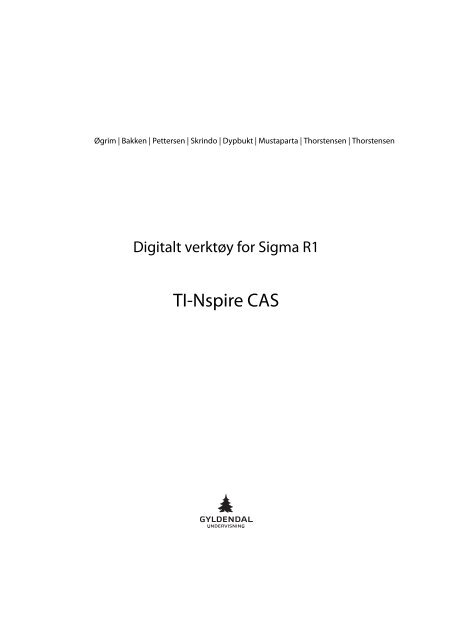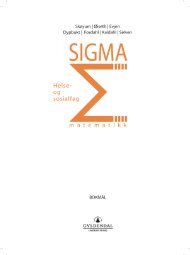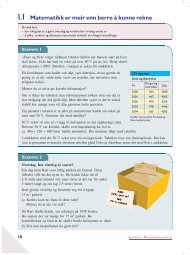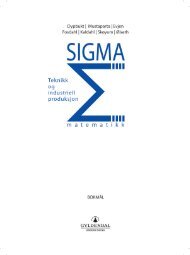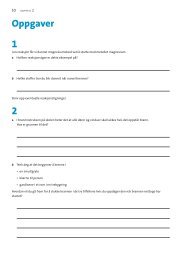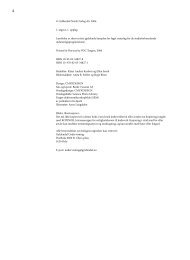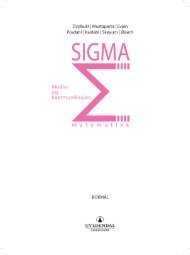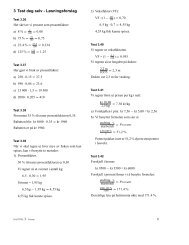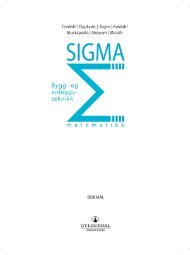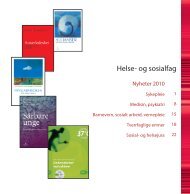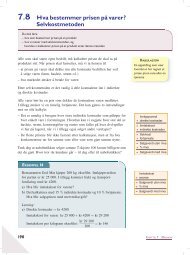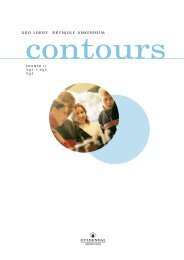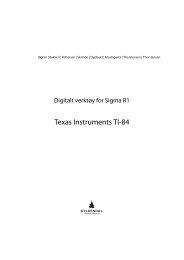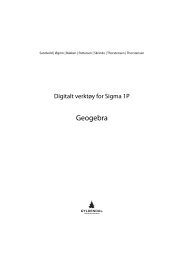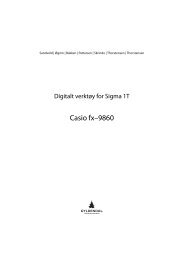TI-Nspire CAS
TI-Nspire CAS
TI-Nspire CAS
Create successful ePaper yourself
Turn your PDF publications into a flip-book with our unique Google optimized e-Paper software.
Øgrim | Bakken | Pettersen | Skrindo | Dypbukt | Mustaparta | Thorstensen | Thorstensen<br />
Digitalt verktøy for Sigma R1<br />
<strong>TI</strong>-<strong>Nspire</strong> <strong>CAS</strong>
<strong>TI</strong>-<strong>Nspire</strong> <strong>CAS</strong> Sigma R1<br />
Innhold<br />
1 Om <strong>TI</strong>-<strong>Nspire</strong> 4<br />
2 Regning 4<br />
2.1 Noen forhåndsdefinerte variabler . . . . . . . . . . . . . . . . . . . . . . 4<br />
3 Sannsynlighetsregning 4<br />
3.1 Antall kombinasjoner . . . . . . . . . . . . . . . . . . . . . . . . . . . . . 4<br />
3.2 Antall permutasjoner . . . . . . . . . . . . . . . . . . . . . . . . . . . . . 5<br />
3.3 Sannsynlighetsfordelinger . . . . . . . . . . . . . . . . . . . . . . . . . . 5<br />
3.3.1 Binomisk fordeling . . . . . . . . . . . . . . . . . . . . . . . . . . 5<br />
3.3.2 Hypergeometrisk fordeling . . . . . . . . . . . . . . . . . . . . . 6<br />
4 Vektorregning 7<br />
4.1 Skalarprodukt . . . . . . . . . . . . . . . . . . . . . . . . . . . . . . . . . 7<br />
4.2 Lengde av vektor . . . . . . . . . . . . . . . . . . . . . . . . . . . . . . . 8<br />
4.3 Parameterframstilling . . . . . . . . . . . . . . . . . . . . . . . . . . . . . 8<br />
4.4 Finne punkter på en parameterframstilling . . . . . . . . . . . . . . . . 9<br />
5 Algebra 10<br />
5.1 Faktorisering . . . . . . . . . . . . . . . . . . . . . . . . . . . . . . . . . . 10<br />
5.2 Forkorting og forenkling . . . . . . . . . . . . . . . . . . . . . . . . . . . 10<br />
5.3 Polynomdivisjon . . . . . . . . . . . . . . . . . . . . . . . . . . . . . . . . 11<br />
5.4 Løse likninger . . . . . . . . . . . . . . . . . . . . . . . . . . . . . . . . . 11<br />
6 Funksjoner 11<br />
6.1 Tabellverdier . . . . . . . . . . . . . . . . . . . . . . . . . . . . . . . . . . 12<br />
6.2 Derivasjon . . . . . . . . . . . . . . . . . . . . . . . . . . . . . . . . . . . 12<br />
6.3 Toppunkter og bunnpunkter . . . . . . . . . . . . . . . . . . . . . . . . . 13<br />
6.4 Vendepunkt . . . . . . . . . . . . . . . . . . . . . . . . . . . . . . . . . . . 14<br />
7 Geometri 15<br />
2
<strong>TI</strong>-<strong>Nspire</strong> <strong>CAS</strong> Sigma R1<br />
Innledning<br />
Dette heftet er ment som en beskrivelse av <strong>TI</strong>-<strong>Nspire</strong> som digitalt verktøy i undervisningen<br />
i faget «Matematikk R1», studieforbedredende utdanningsprogram.<br />
Heftet er tilpasset læreverket Sigma matematikk, Gyldendal Undervisning, og inneholder<br />
referanser til framstillingen der.<br />
Henvisninger fra boka<br />
Følgende er en oversikt over de sidetallene i læreboka som har referanse til digitale<br />
verktøy. Lista gir deg en oversikt over hvilket avsnitt i dette heftet som omhandler<br />
det aktuelle emnet i læreboka. Henvisningene refererer til sidetall i Sigma matematikk<br />
R1, 2. utgave, Gyldendal Undervisning, 2012. I den elektroniske utgaven av<br />
heftet er referansene klikkbare.<br />
Sidetall i læreboka Emne Avsnitt i dette heftet<br />
12 Antall permutasjoner 3.2<br />
14 Antall kombinasjoner 3.1<br />
29 Summere sannsynligheter 3.3.1<br />
98 Tegne parameterframstilling 4.3<br />
98 Finne minimumsverdier 6.3<br />
126 Regne ut tabellverdier 6.1<br />
126 Løse tredjegradslikninger 5.4<br />
136 Regne med tallet e 2.1<br />
162 Derivere 6.2<br />
3
<strong>TI</strong>-<strong>Nspire</strong> <strong>CAS</strong> Sigma R1<br />
1 Om <strong>TI</strong>-<strong>Nspire</strong><br />
Dette heftet omtaler <strong>TI</strong>-<strong>Nspire</strong> <strong>CAS</strong> fra Texas Instruments. <strong>TI</strong>-<strong>Nspire</strong> finnes både<br />
som håndholdt lommeregner, kalt <strong>TI</strong>-<strong>Nspire</strong> CX <strong>CAS</strong>, og som dataprogrammet <strong>TI</strong>-<br />
<strong>Nspire</strong> <strong>CAS</strong>. Dette instruksjonsheftet er ment å dekke begge varianter, og det vises<br />
til de brukermanualene for detaljerte beskrivelser av alle funksjoner.<br />
2 Regning<br />
I applikasjonen «Kalkulator» taster du inn regnestykker som på en vanlig lommeregner.<br />
På en datamaskin kan du bruke både maskinens tastatur og klikke på programmets<br />
bilde av den håndholdtes tastatur i dokumentverktøylinja.<br />
Svaret får du når du trykker enter. <strong>TI</strong>-<strong>Nspire</strong> bruker sirkumfleks (∧) for potenser.<br />
På noen datamaskiner må man taste et mellomrom etter «∧». Det vises for øvrig til<br />
digitalt verktøy-heftet for Sigma 1T.<br />
2.1 Noen forhåndsdenerte variabler<br />
<strong>TI</strong>-<strong>Nspire</strong> skiller mellom variablene e og e.<br />
– e: Når du bruker bokstavtastaturet får du opp e. Den brukes som alle andre<br />
bokstaver i alfabetet.<br />
– e: Når du bruker knappen merket med ex får du opp e. Denne er forhåndsde-<br />
1 n.<br />
finert til Eulers konstant, altså limn→∞ 1 +<br />
n<br />
Du kan sjekke at du ser forskjellen: Tast inn en «e» på tastaturet og velg «Omregne<br />
til desimal» fra Tall-menyen. Ingenting skjer. Tast inn e ved å trykke på e x -knappen.<br />
Velg «Omregne til desimaltall». Skjermen viser e ≈ 2,71828.<br />
På samme måte som for e er i forhåndsdefinert som det komplekse tallet i, definert<br />
ved i = −1. Dette ligger utenfor R1-pensumet.<br />
3 Sannsynlighetsregning<br />
3.1 Antall kombinasjoner<br />
På Sannsynlighet-menyen finner du «Kombinasjoner». Når du velger denne, får du<br />
<br />
opp funksjonen «nCr()». Du taster inn to tall adskilt med vanlig komma. Tallet 5 3<br />
taster vi inn som «nCr(5,3)». Vi ser at svaret er 10.<br />
4
<strong>TI</strong>-<strong>Nspire</strong> <strong>CAS</strong> Sigma R1<br />
3.2 Antall permutasjoner<br />
Antall permutasjoner av r objekter fra n objekter finner vi ved å velge «Permutasjoner»<br />
fra Sannsynlighet-menyen.<br />
Eksempel: Antall permutasjoner av 2 objekter fra 5 objekter regner vi ut slik: Vi<br />
velger «Permutasjoner» fra Sannsynlighet-menyen og skriver inn 5 og 2 adskilt<br />
med vanlig komma.<br />
3.3 Sannsynlighetsfordelinger<br />
3.3.1 Binomisk fordeling<br />
For å regne med binomisk sannsynlighet velger vi «Binomisk Pdf» fra undermenyen<br />
«Fordelinger…» på Sannsynlighet-menyen. I vinduet som da kommer opp<br />
taster vi inn antall forsøk, sannsynligheten for suksess og hvilken x-verdie vi vil ha<br />
beregnet sannsynligheten for.<br />
Eksempel: Vi løser eksempel 18 på side 29 i læreboka. Kenneth tipper fotball og<br />
krysser av ett kryss på hver av 12 kamper tilfeldig. Hvor stor er sannsynligheten for<br />
åtte rette? Hvor stor er sannsynligheten for minst ti rette?<br />
Vi velger «Binomisk Pdf» fra undermenyen «Fordelinger…» på Sannsynlighetmenyen.<br />
Vi setter n til 12, p til 1/3 og «Antall treff» til 8.<br />
Vi får at sannsynligheten for åtte rette er 0,01490:<br />
5
<strong>TI</strong>-<strong>Nspire</strong> <strong>CAS</strong> Sigma R1<br />
For å finne sannsynligheten for minst ti rette velger vi «Binomisk Cdf» fra undermenyen<br />
«Fordelinger…» i Sannsynlighet-menyen. Vi setter n til 12, p til 1/3, nedre<br />
grense til 10 og øvre grense til 12. Vi får at sannsynligheten for minst 10 rette er<br />
0,00054.<br />
3.3.2 Hypergeometrisk fordeling<br />
I <strong>TI</strong>-<strong>Nspire</strong> versjon 3.2 finnes det ikke noen innebygd funksjon for hypergeometrisk<br />
fordeling. Vi regner ut sannsynligheten manuelt.<br />
Eksempel: Vi løser eksempel 17 på s. 27 i læreboka. En eske inneholder 100 datakomponenter<br />
der er 10 defekte. Vi velger ut sju komponenter. Hva er sannsynligheten<br />
for at nøyaktig én er defekt? Hva er sannsynligheten for at minst én er defekt?<br />
Vi lager en funksjon f(x) for sannsynligheten for å trekke ut x defekte komponenter.<br />
Funksjonen blir<br />
90 <br />
·<br />
f(x) =<br />
10 x<br />
100 7<br />
Vi legger funksjonen inn i en Kalkulator-applikasjon og regner ut verdien av f(1):<br />
Vi får at sannsynligheten for en defekt er 0,389.<br />
For å få sannsynligheten for minst én defekt ber vi <strong>TI</strong>-<strong>Nspire</strong> beregne summen<br />
av f(x hvor x går fra 1 til 10. Vi velger «Sum» fra Kalkulus-menyen og setter inn<br />
argumentene slik:<br />
7−x<br />
<br />
6
<strong>TI</strong>-<strong>Nspire</strong> <strong>CAS</strong> Sigma R1<br />
Da får vi at sannsynligheten for minst en defekt er 0,533.<br />
4 Vektorregning<br />
Vi lgger inn vektorer som lister med parentesene «{» og «}» som koordinatparenteser.<br />
Eksempel: Vi skal legge inn vektoren −→ r = [2, 5]. Vi taster inn «r := {2, 5}». Da<br />
får vi:<br />
Når vi regner med punkter kan det være praktisk å legge inn koordinatene til vektoren<br />
fra origo til punktet. OA:<br />
Eksempel: Vi har punktene A(5, 3) og B(2, 4) og skal finne −→ AB.<br />
Vi taster «OA : [5, 3]», «OB = [2, 4]». Så finner vi −→ AB med «OB − OA»:<br />
Vi ser at −→ AB = [−3, 1].<br />
4.1 Skalarprodukt<br />
Skalarproduktet av to vektorer finner du ved funksjonen «dotP()», som vi finner<br />
med valget «Prikkprodukt» på undermenyen «Vektor» på Matrise & Vektor-menyen.<br />
Eksempel: Vi skal regne ut skalarproduktet av −→ u = [2, −3] og −→ v = [−4, −1].<br />
7
<strong>TI</strong>-<strong>Nspire</strong> <strong>CAS</strong> Sigma R1<br />
Vi legger inn de to vektorene og skriver inn «dotP(u, v)». Vi får at svaret er −→ u · −→ v =<br />
−5.<br />
4.2 Lengde av vektor<br />
Lengden av en vektor finner vi ved å ta kvadratroten av skalarproduktet av vektoren<br />
med seg selv.<br />
Eksempel: Vi skal finne |[−3, 1]|.<br />
Vi taster inn «p := {−3, 1}» og «sqrt(dotP(u, u))»:<br />
Vi ser at svaret er 10 ≈ 3,1623.<br />
4.3 Parameterframstilling<br />
Vi tegner parametriserte kurver ved å velge «Parametrisk» fra menyen «Grafkommando/redigering».<br />
Eksempel: Vi skal tegne de to banene A og B fra eksempel 27 på side 98 i læreboka,<br />
altså banene gitt ved<br />
<br />
x = 3t<br />
A :<br />
y = 4t − 0,5t2 <br />
−4t + 21<br />
B :<br />
y = 3t − 0,5t2 Vi skal tegne de to banene for t ∈ [0, 5].<br />
Vi taster inn for «x1» og «y1» og lar t være mellom 0 og 5:<br />
8
<strong>TI</strong>-<strong>Nspire</strong> <strong>CAS</strong> Sigma R1<br />
Dette gir følgende graf:<br />
4.4 Finne punkter på en parameterframstilling<br />
Vi finner punkter på en parameterframstilling ved å sette inn t-verdier som i et vanlig<br />
funksjonsuttrykk. Dersom vi har lagt inn en parameterframstilling i «x1» og «y1»,<br />
finner vi punktet på kurven der t = 1 ved å taste x1(1) og y1(1).<br />
Eksempel: Vi skal finne hvor t = 1 er på kurven gitt ved:<br />
x = 3t<br />
y = 4t − 0,5t 2<br />
Først legger vi inn kurven i Grafer-applikasjonen som vis i avsnitt 4.3 ovenfor.<br />
Deretter skifter vi til Kalkulator-applikasjonen og taster inn x1(1) og y1(1).<br />
Altså tilsvarer t = 1 punktet (3, 3.5) på kurven.<br />
9
<strong>TI</strong>-<strong>Nspire</strong> <strong>CAS</strong> Sigma R1<br />
5 Algebra<br />
5.1 Faktorisering<br />
Faktorisering gjøres med «factor()».<br />
Eksempel: Vi skal faktorisere uttrykket 2x 2 + 3x − 2 på side 120 i læreboka.<br />
Vi taster først inn uttrykket slik at vi er sikre på å ha tastet riktig. Deretter skriver vi<br />
inn «factor(2x 2 +3x−2)». (Husk at du kopierer uttrykk i Kalkulator-applikasjonen<br />
ved å gå til uttrykket med piltastene og taste enter.)<br />
Så uttrykket kan faktoriseres som (x + 2)(2x − 1).<br />
5.2 Forkorting og forenkling<br />
<strong>TI</strong>-<strong>Nspire</strong> forenkler uttrykk du taster inn automatisk.<br />
Eksempel: Vi skal forenkle uttrykket<br />
Vi skriver inn uttrykket og taster enter.<br />
2x−1<br />
2x2 fra side 120 i læreboka.<br />
+3x−2<br />
Legg merke til at vi får opp en advarsel om at grunnmengden til resultatet kan inneholde<br />
mer enn grunnmengden til det vi tastet inn. Det er fordi vi i den opprinnelige<br />
brøken ikke kan bruke verdien x = 1/2. I resultatet er imidlertid x-verdien tillatt.<br />
Eksempel: Vi skal trekke sammen og skrive så enkelt som mulig uttrykket i eksem-<br />
pel 2 på side 121 i læreboka, nemlig x2 +2x−8<br />
x2 2x+1<br />
−<br />
−4x+3 2x−6 .<br />
Vi taster inn uttrykket og trykker på enter.<br />
10
<strong>TI</strong>-<strong>Nspire</strong> <strong>CAS</strong> Sigma R1<br />
5.3 Polynomdivisjon<br />
Vi utfører polynomdivisjon ved å dele to polynomer på hverandre.<br />
Eksempel: Vi skal dividere 4x 3 − 28x 2 + 21x + 18 med x − 6.<br />
For å kontrollere egen inntasting taster vi inn polynomene først og dividerer til slutt:<br />
Svaret viser at divisjonen ga polynomet 4x 2 − 4x − 3 til svar. Vi ser at divisjonen<br />
gikk opp, siden svaret ikke inneholder noen brøk.<br />
5.4 Løse likninger<br />
Mange likninger kan løses med kommandoen «solve(P(x) = 0, x)».<br />
Eksempel: Vi skal løse tredjegradslikningen i eksempel 7 på side 126 i læreboka,<br />
nemlig<br />
x 3 − 6x 2 + 7x + 4 = 0<br />
Vi taster inn og løser likningen slik:<br />
Vi ser at løsningen på likningen er x = 1 ± 2 eller x = 4.<br />
6 Funksjoner<br />
Vi angir funksjoner med kolon og likhetstegn mellom funksjonsnavnet og funksjonsuttrykket.<br />
Eksempel: Vi skal definere funksjonen f(x) = 2x + 5. Vi taster slik:<br />
11
<strong>TI</strong>-<strong>Nspire</strong> <strong>CAS</strong> Sigma R1<br />
f1(x):=2x+5<br />
Det kan være lurt å bruke de innebygde funksjonene f1(x), f2(x), . . ., siden de enkelt<br />
kobler sammen applikasjonene Kalkulator og Grafer.<br />
6.1 Tabellverdier<br />
For å finne funksjonsverdien av et uttrykk i bestemte x-verdier taster vi inn slik vi<br />
skriver til vanlig.<br />
Eksempel: Vi har funksjonen f(x) fra side 126 i læreboka, nemlig funksjonen<br />
f(x) = x 3 − 6x 2 + 7x + 4<br />
Vi skal regne ut verdien av funksjonen f for x-verdiene −1, 0, 3 og 5 som bakgrunn<br />
for et fortegnsskjema.<br />
Vi skriver inn funksjonsuttrykket i f1(x). Så kan vi starte med den første x-verdien<br />
og taste inn f1(−1) og fortsette for hvert tall. Alternativt kan vi legge det rett inn i<br />
en liste ved å taste f1({−1, 0, 3, 5}:<br />
6.2 Derivasjon<br />
Vi deriverer ved å velge «Derivert» fra Kalkulus-menyen. Da får vi opp sjablon for<br />
derivasjon:<br />
Under brøkstreken fyller vi inn hvilken variabel vi bruker. Vanligvis er dette x, av<br />
og til t. Inni parentesen taster vi inn funksjonsuttrykket.<br />
Eksempel: Vi skal derivere funksjonen f(x) = −x 2 +2x +3 fra side 162 i læreboka.<br />
Vi skriver inn «f1(x) := −x ∧ 2 + 2x + 3». Så velger vi «Derivert» fra Kalkulusmenyen<br />
og taster inn x og f1(x).<br />
12
<strong>TI</strong>-<strong>Nspire</strong> <strong>CAS</strong> Sigma R1<br />
Altså er den deriverte −2x + 2.<br />
6.3 Toppunkter og bunnpunkter<br />
Eksempel: Vi skal finne minste verdi av funksjonen f fra side 98 gitt ved<br />
<br />
f(t) = 50t2 − 294t + 441<br />
Vi er i Grafer-applikasjonen. Vi legger inn funksjonsuttrykket i f1(x). Vi bruker<br />
variabelen x i stedet for t.<br />
Når grafen er tegnet, velger vi «Minimum» fra Analyser graf-menyen. Vi taster inn<br />
nedre og øvre grense, for eksempel henholdsvis 1 og 4. Da ser grafen slik ut:<br />
Vi ser at minste verdi ble 2,97.<br />
Eksempel: Vi skal finne toppunktet til funksjonen f på side 202 i læreboka gitt ved<br />
f(x) = 4xe −x<br />
13
<strong>TI</strong>-<strong>Nspire</strong> <strong>CAS</strong> Sigma R1<br />
Vi legger inn funksjonen og velger «Maksimum» fra Analyser graf-menyen. Vi<br />
taster inn nedre og øvre grense og får dette bildet:<br />
Toppunktet på grafen til f er altså (1, 1,47).<br />
6.4 Vendepunkt<br />
Vi legger inn funksjonen og tegner grafen. Deretter velger vi «Vendepunkt» fra<br />
Analyser graf-menyen.<br />
Eksempel: Vi skal finne vendepunktet til funksjonen f fra side 203 i læreboka gitt<br />
ved<br />
f(x) = e 2x − 4e x + 3<br />
Vi legger inn funksjonen med «f1(x) := e ∧ (2x) − 4e ∧ x + 3». Vi tegner grafen og<br />
velger «Vendepunkt» fra Analyser graf-menyen. Da får vi:<br />
14
<strong>TI</strong>-<strong>Nspire</strong> <strong>CAS</strong> Sigma R1<br />
Altså er vendepunktet (0, 0).<br />
7 Geometri<br />
Mulighetene for å bruke programmet til geometri er mange. Vi viser til brukermanualen<br />
for en innføring i dette. Her tar vi kun med noe av de mest grunnleggende<br />
operasjonene.<br />
Punkter Du oppretter punkter ved å velge «Punkt» i Punkter & linjer-menyen og<br />
klikke der du vil ha et punkt.<br />
Hvis du legger til punkter i en Geometri-applikasjon kan du ikke angi koordinatene<br />
til punkter.<br />
Hvis du legger til punkter i en Grafer-applikasjon, kan du etterpå endre koordinatene<br />
til det du ønsker.<br />
Eksempel: Vi skal tegne inn punktet P(3, 4).<br />
I Grafer-applikasjonen velger vi «Punkt» fra undermenyen «Punkter og linjer» på<br />
Geometri-menyen og klikker på et tilfeldig punkt. Deretter velger vi «Koord. og<br />
lgn.» fra Handlinger-menyen. Når vi nå klikker på punktet får vi fram koordinatene.<br />
Vi skifter til vanlig markør (for eksempel ved å trykke på esc). Nå kan vi klikke på<br />
x-koordinaten, skrive inn «3», klikke på y-koordinaten og skrive inn «4». Nå er<br />
punktet tegnet i (3, 4).<br />
15
<strong>TI</strong>-<strong>Nspire</strong> <strong>CAS</strong> Sigma R1<br />
Mangekanter Vi lager mangekanter, for eksempel trekanter og firkanter, med<br />
verktøyet «Polygon» fra Former-menyen. Dersom vi først har opprettet hjørnepunktene,<br />
klikker vi på disse når vi lager mangekanten.<br />
Skjæringspunkter For å finne skjæringspunkter mellom to objekter velger du<br />
verktøyet «Skjæringspunkt(er)» fra Punkter & linjer-menyen. og klikker på de to<br />
objektene.<br />
Normaler For å opprette en normal til en linje gjennom et punkt velger du «Vinkelrett»verktøyet<br />
fra konstruksjon-menyen og klikker på linja og punktet.<br />
Tangenter For å tegne en tangent til en kurve i et bestemt punkt velger vi verktøyet<br />
«Tangent» fra Punkter & linjer-menyen og klikker på kurven og punktet.<br />
Vinkler For å måle en vinkel velger du verktøyet «Vinkel» fra Måling-menyen<br />
og klikker på tre punkter. Det midterste er vinkelens toppunkt.<br />
Linje gjennom punkter For å tegne en linje gjennom to punkter velger du verktøyet<br />
«Linje» fra Punkter & linjer-menyen og klikker på de to punktene.<br />
Konstruksjon Det er mulig å bruke programmet til å konstruere som med passer<br />
og linjal. Det legges imidlertid opp til at konstruksjon på eksamen i R1 kan skje på<br />
del 1 uten digitale hjelpemidler. Vi utelater derfor beskrivelsen av dette her.<br />
16